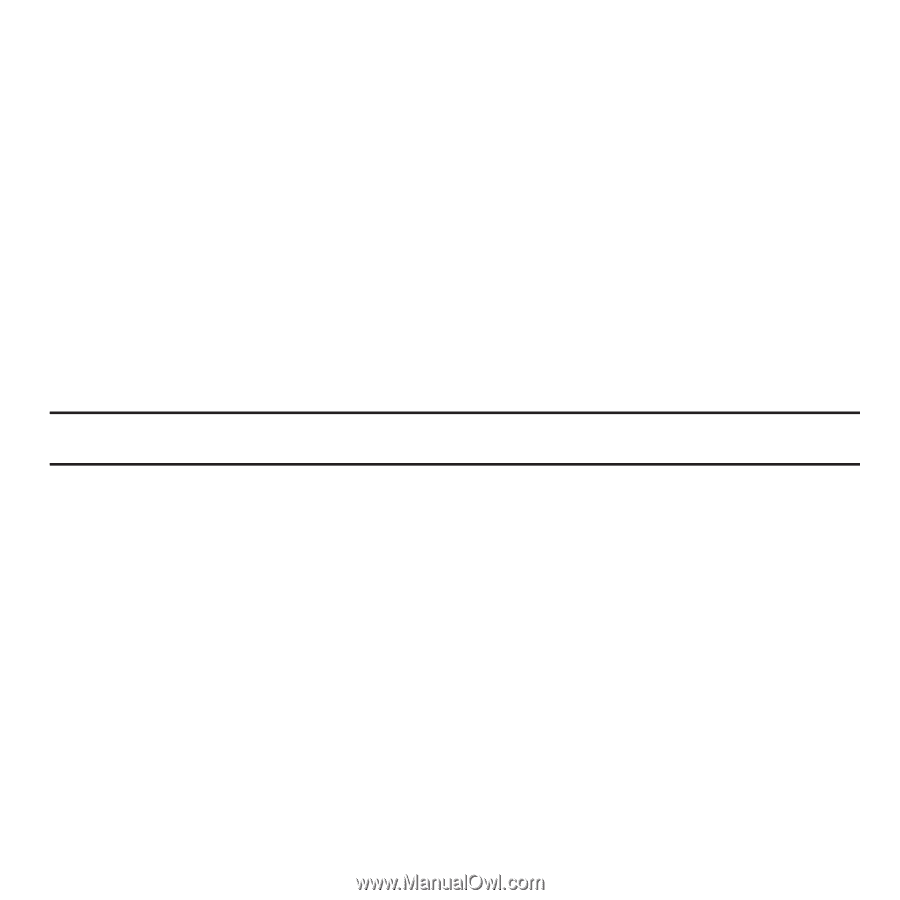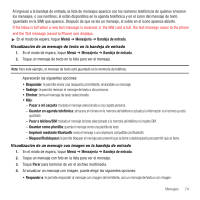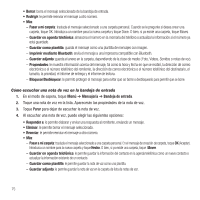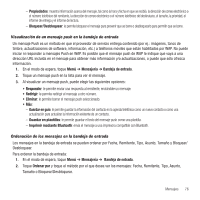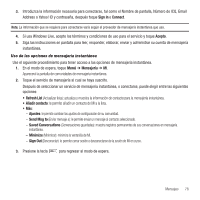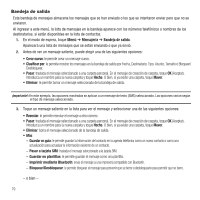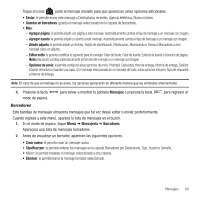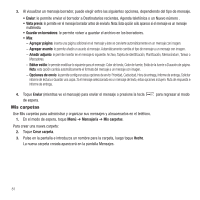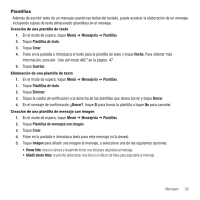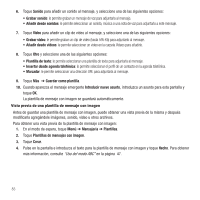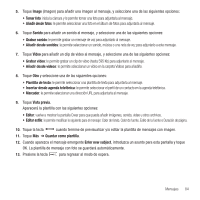Samsung SGH-T929 User Manual (user Manual) (ver.f5) (Spanish) - Page 82
Bandeja de salida, Guardar en guía, Pasar a tarjeta SIM, Guardar en plantillas
 |
View all Samsung SGH-T929 manuals
Add to My Manuals
Save this manual to your list of manuals |
Page 82 highlights
Bandeja de salida Esta bandeja de mensajes almacena los mensajes que se han enviado o los que se intentaron enviar pero que no se enviaron. Al ingresar a este menú, la lista de mensajes en la bandeja aparece con los números telefónicos o nombres de los destinatarios, si están disponibles en la lista de contactos. 1. En el modo de espera, toque Menú ➔ Mensajería ➔ Bandeja de salida. Aparecerá una lista de mensajes que se están enviando o que ya envió. 2. Antes de ver un mensaje saliente, puede elegir una de las siguientes opciones: • Crear nuevo: le permite crear un mensaje nuevo. • Clasificar por: le permite mostrar los mensajes en la bandeja de salida por Fecha, Destinatario, Tipo, Asunto, Tamaño o Bloquear/ Desbloquear. • Pasar: traslada el mensaje seleccionado a una carpeta personal. En el mensaje de creación de carpeta, toque OK (Aceptar). Introduzca un nombre para la nueva carpeta y toque Hecho. O bien, si ya existe una carpeta, toque Mover. • Eliminar: le permite borrar un mensaje seleccionado de la bandeja de salida. ¡Importante!: En este ejemplo, las opciones mostradas se aplican a un mensaje de texto (SMS) seleccionado. Las opciones varían según el tipo de mensaje seleccionado. 3. Toque un mensaje saliente en la lista para ver el mensaje y seleccionar una de las siguientes opciones: • Reenviar: le permite reenviar el mensaje a otro número. • Pasar: traslada el mensaje seleccionado a una carpeta personal. En el mensaje de creación de carpeta, toque OK (Aceptar). Introduzca un nombre para la nueva carpeta y toque Hecho. O bien, si ya existe una carpeta, toque Mover. • Eliminar: borra el mensaje seleccionado de la bandeja de salida. • Más: - Guardar en guía: le permite guardar la información del contacto en la agenda telefónica como un nuevo contacto o como una actualización para actualizar la información existente de un contacto. - Pasar a tarjeta SIM: traslada el mensaje seleccionado a la tarjeta SIM. - Guardar en plantillas: le permite guardar el mensaje como una plantilla. - Imprimir mediante Bluetooth: envía el mensaje a una impresora compatible con Bluetooth. - Bloquear/Desbloquear: le permite bloquear el mensaje para prevenir que se borre o desbloquearlo para permitir que se borre. - o bien - 79